打开win10计算器功能的方法
windows经历了多年的风雨之后终于在win10中迎来了很多的创新,但是很多的自带程序依旧存在。例如我们经常在电脑中使用的计算机功能,它可以帮助我们进行数据的计算,还有不同的模式可以选择,在电子计算机中一直是我们使用的首选。在win10之前我们一般在所有程序中可以轻松的找到计算机,不过win10的操作界面发生了很大的变化,因此很多的用户找不到电脑中的计算机程序了,小编有几种可以唤出该程序的方法,接下来就将它分享给大家吧!
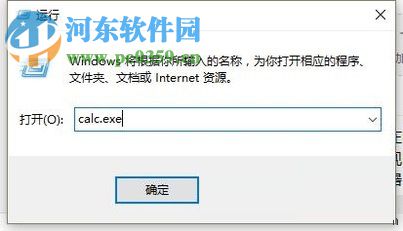 方法步骤:
方法步骤:1、打开电脑之后使用鼠标单击左下角的开始菜单,点击之后会出现很多的程序,根据计算机的首字母J就可以找到它了!
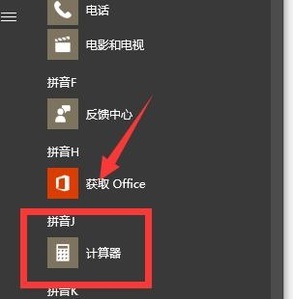
2、还可以使用鼠标右键单击开始菜单图标,然后打开其中的搜索功能,直接搜索自己需要的程序
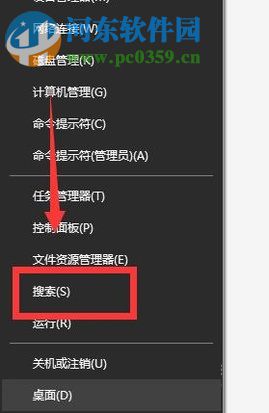
3、除此之外还可以在运行程序中通过命令:calc.exe来找到计算机
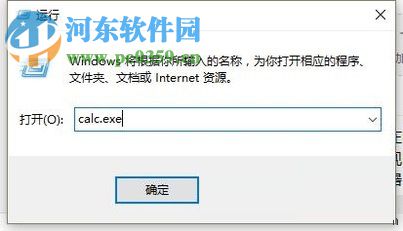
4、进入计算机之后是一个标准的计算模式,简单的数据计算都可以在这个界面中操作
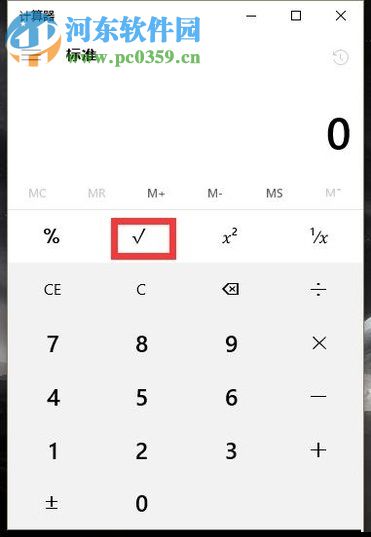
5、若是在使用计算机的时候操作失误,例如下图所示的提示。出现这样的故障之后我们无法再次使用计算机,只能关闭页面之后重新启动计算机程序才行哦!
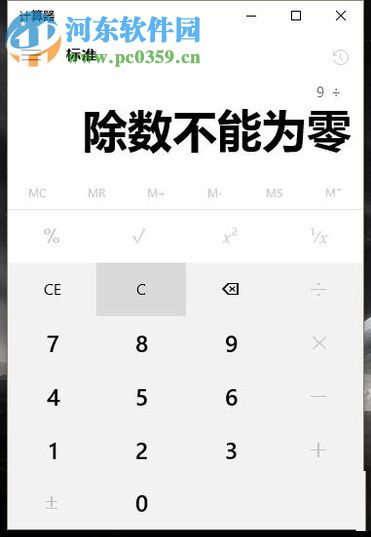
6、想要更换计算机模式的用户可以使用鼠标单击菜单栏中的菜单按钮,点击之后就可以看见很多其他的计算模式了。
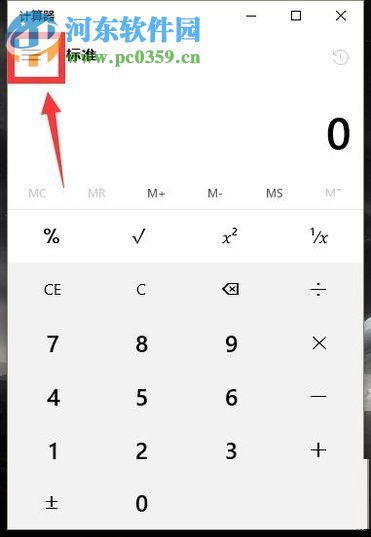
7、例如科学模式,点击之后我们可以看见很多的专业计算方法就会显示在界面中了!
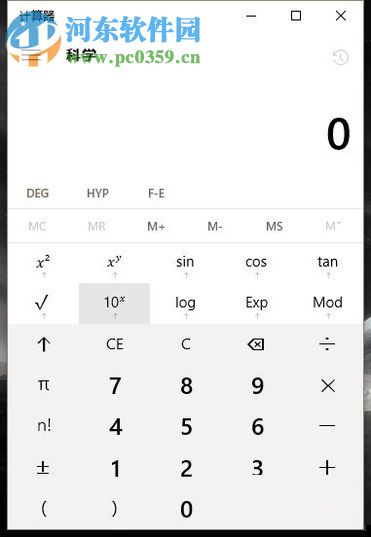
8、除了多种模式之外我们的计算机中还增加了转换功能,大家可以使用转换器下的格式来转换自己的数据
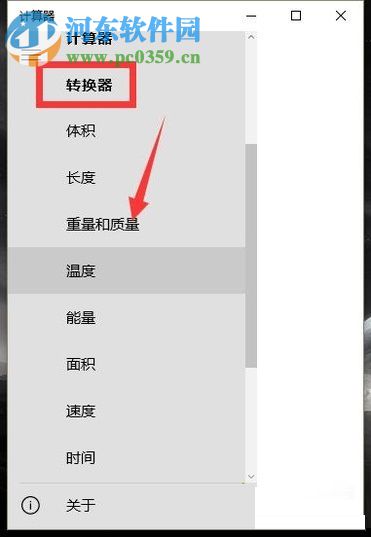
9、大家可以根据自己的需求来调整计算机的大小显示界面,这样就可以一边工作一边使用它了。
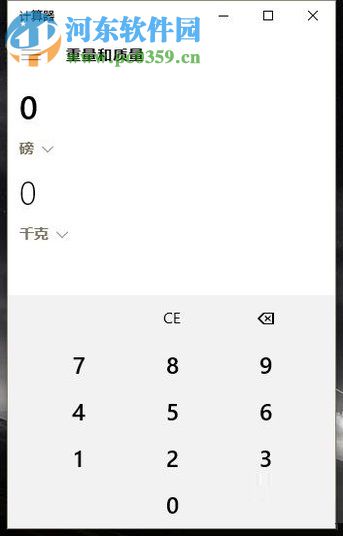
以上就是win10中计算机的打开方式以及使用方法了,喜欢这个程序的用户快来开启它吧!
相关文章:

 网公网安备
网公网安备